जब एक आईओएस ऐप एक बग का सामना करता है, तो यह अप्रत्याशित तरीके से व्यवहार कर सकता है, इसके खुलने के क्षण को क्रैश कर सकता है, बिल्कुल नहीं खुल सकता है या शीर्षक स्क्रीन पर अटक सकता है। ऐप को जबरदस्ती छोड़ना और फिर इसे फिर से शुरू करना आमतौर पर समस्या का समाधान करता है। यदि वह काम नहीं करता है, तो ऐप को हटा दें और पुनः इंस्टॉल करें।
चेतावनी
- ऐसे ऐप्स जो आपके फ़ोन के हार्डवेयर या iOS संस्करण का समर्थन नहीं करते हैं, हो सकता है। सही ढंग से नहीं चल रहा है, अगर बिल्कुल भी। यह सुनिश्चित करने के लिए कि आपका फ़ोन आवश्यकताओं को पूरा करता है, ऐप स्टोर में ऐप के पेज पर संगतता अनुभाग देखें। कुछ ऐप डेवलपर ऑफ़र करना जारी रखते हैं ऐप्स के पुराने संस्करण पुराने फोन के साथ संगतता के लिए।
- अगर। एक डेवलपर नए iOS संस्करणों के लिए किसी ऐप को अपडेट नहीं करता है, यह रुक सकता है। IOS अपडेट के बाद काम करना। इस मामले में, डेवलपर से संपर्क करें या कोई वैकल्पिक ऐप चुनें।
फोर्स क्विट द ऐप
चरण 1
दबाएं घर हाल ही में उपयोग किए गए ऐप्स की सूची खोलने के लिए दो बार जल्दी से बटन दबाएं। जो ऐप काम नहीं कर रहा है, उसे खोजने के लिए साथ-साथ स्क्रॉल करें।
दिन का वीडियो

छवि क्रेडिट: ऐप्पल की छवि सौजन्य
चरण 2
खराब होने वाले ऐप के पेज को सूची से हटाने के लिए ऊपर की ओर स्वाइप करें, इसे छोड़ने के लिए मजबूर करें।
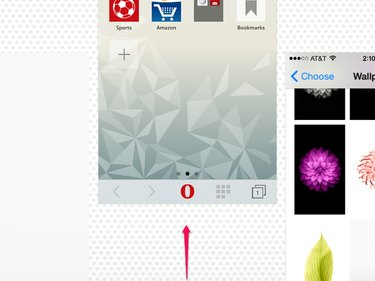
बल छोड़ने के कारण आप ऐप में सहेजे न गए कार्य को खो सकते हैं।
छवि क्रेडिट: ऐप्पल की छवि सौजन्य
चरण 3
ऐप को हमेशा की तरह फिर से खोलें। बल छोड़ने के बाद, एक ऐप अपनी अंतिम स्थिति से फिर से शुरू होने के बजाय पूरी तरह से पुनः लोड हो जाता है। यदि ऐप फिर से अटक जाता है, तुरंत क्रैश हो जाता है या बिल्कुल नहीं खुलेगा, अपने फोन को पुनरारंभ करें और यह प्रक्रिया। यदि ऐप अभी भी काम नहीं करता है, तो इसे अपने iPhone से हटा दें और इसे फिर से इंस्टॉल करें।
ऐप को हटाएं और पुनर्स्थापित करें
अपने iPhone से किसी ऐप को हटाने से उसकी सभी सहेजी गई प्राथमिकताएँ और डेटा मिट जाता है। इन सामग्रियों को हटाने से अक्सर ऐसे ऐप्स ठीक हो जाते हैं जो अपडेट के बाद काम करना बंद कर देते हैं। चूंकि आप ऐप में अपना सहेजा गया डेटा भी खो देंगे, इसलिए आपको अंतिम उपाय के रूप में केवल एक ऐप को हटाना चाहिए।
चरण 1
ऐप के आइकन को तब तक टैप करके रखें जब तक कि ऐप आइकन हिलना शुरू न कर दें। थपथपाएं एक्स ऐप को हटाने के लिए आइकन के कोने पर।
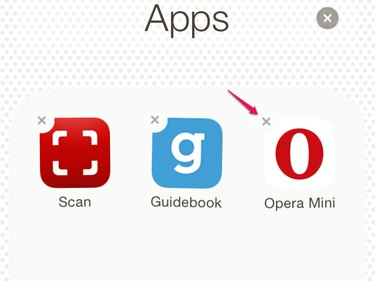
अपनी होम स्क्रीन पर या फ़ोल्डरों में ऐप्स हटाएं।
छवि क्रेडिट: ऐप्पल की छवि सौजन्य
चरण 2
नल हटाएं पुष्टि करने के लिए।

छवि क्रेडिट: ऐप्पल की छवि सौजन्य
चरण 3
ऐप स्टोर में हटाए गए ऐप को खोजें। ऐप को फिर से इंस्टॉल करने के लिए क्लाउड आइकन पर टैप करें। क्लाउड आइकन उन ऐप्स को इंगित करता है जिन्हें आपने पहले डाउनलोड किया है। सशुल्क ऐप्स के मामले में भी, जब आप एक ऐप या अन्य सामग्री को फिर से डाउनलोड करें क्लाउड आइकन टैप करके।
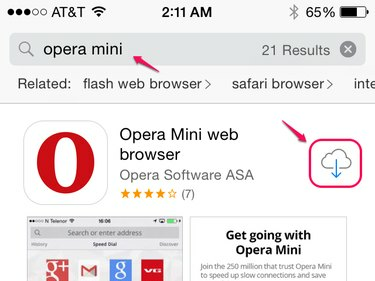
यदि आपको क्लाउड आइकन दिखाई नहीं देता है, तो सुनिश्चित करें कि आपने सही Apple ID से लॉग इन किया है।
छवि क्रेडिट: ऐप्पल की छवि सौजन्य
टिप
आपके द्वारा पहले डाउनलोड किए गए ऐप्स की सूची देखने के लिए, जो वर्तमान में आपके फ़ोन पर नहीं हैं, खोलें अपडेट ऐप स्टोर में टैब करें, टैप करें खरीदी और चुनें इस iPhone पर नहीं.
चरण 4
ऐप को हमेशा की तरह खोलें और ऐप की प्राथमिकताओं को शुरू से ही सेट करें।




